来自山东地区的柚画网友提问:小米系统更新怎么关闭
因为有些型号比较老的手机一旦把升级上去了除了会造成手机运行卡顿之外还会出现一系列的问题!但是大多数粉丝朋友给我反馈留言说还是无法关闭系统更新,那么这一期我就依旧给大家详细探讨下小米手机如何彻底关闭系统更新的具体步骤,其实我们只要关闭 2 个地方,就能彻底实现系统不再升级更新!

我们打开手机管家,然后点击【网络助手】并打开
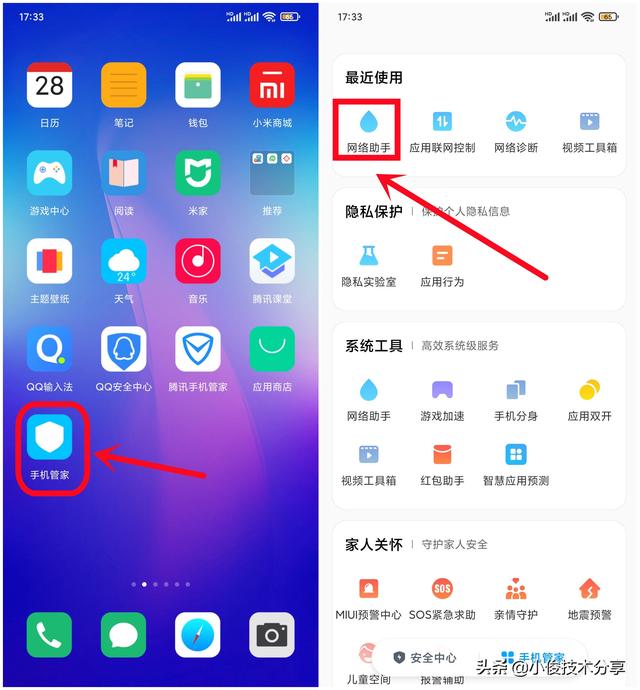
打开网络助手之后,选择【联网控制】打开
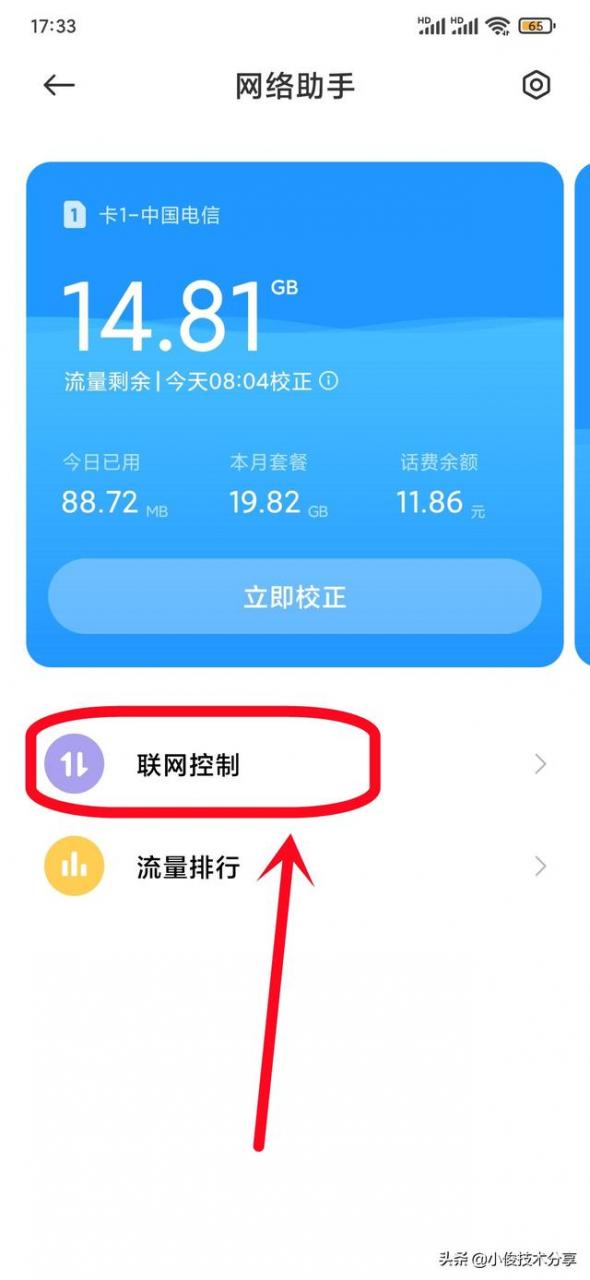
接着在【联网控制】就可以看到手机中所有联网的【APP】,我们往下翻找到【系统应用】
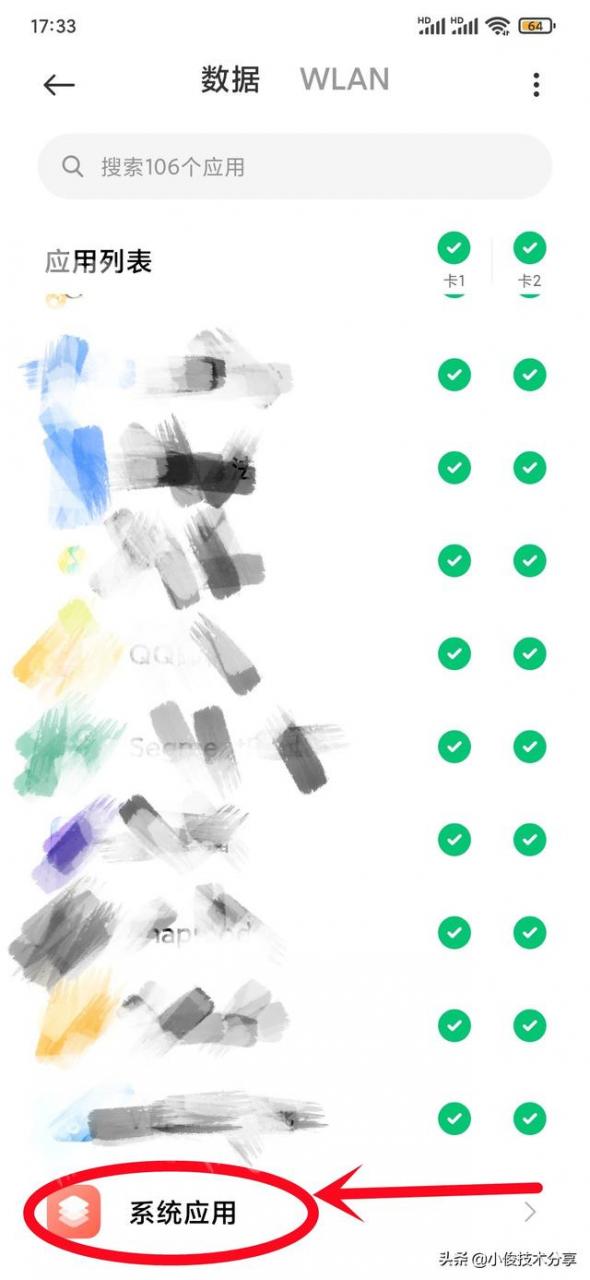
点开【系统应用】之后直接把卡 1 和卡 2 中的【系统更新】关掉!
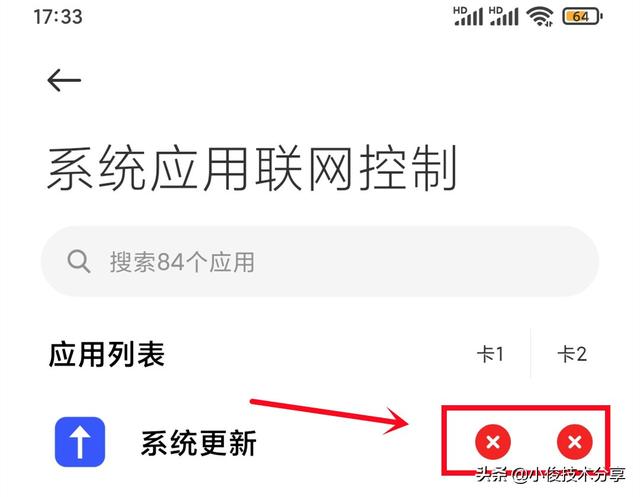
打开手机设置,然后点击更多设置,找到【开发者选项】
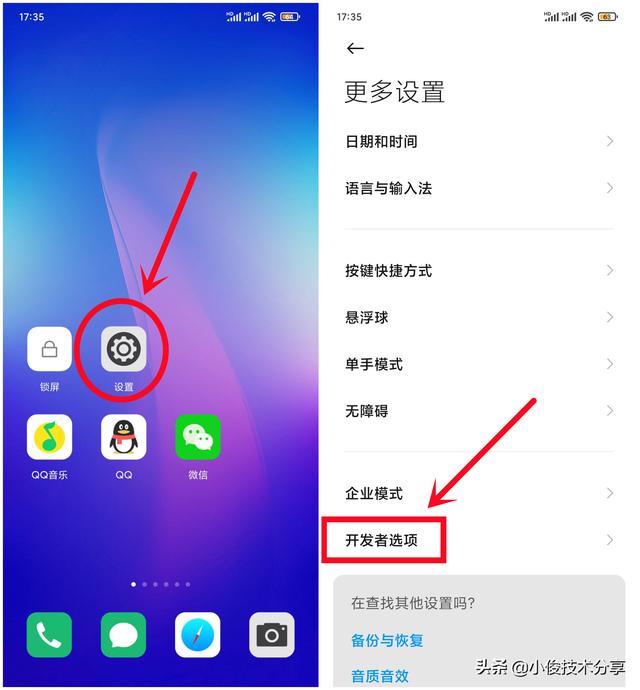
接着直接选择【开发者选项】,在开发者选项中直接往下找到【系统自动更新】,把这个开关关掉!
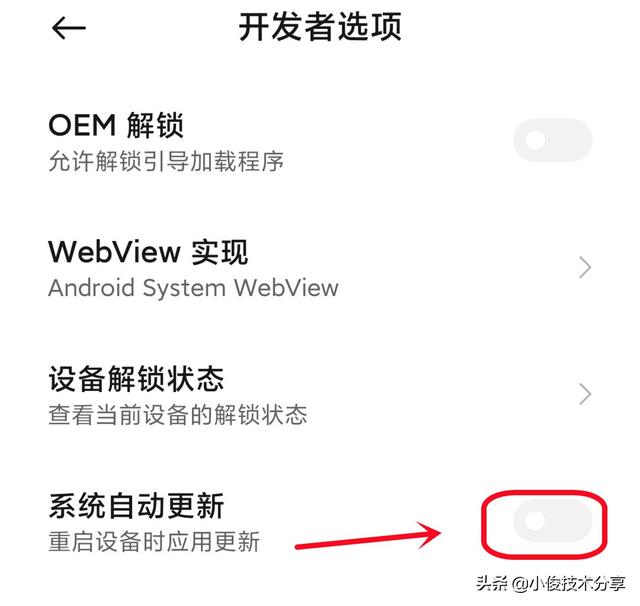
关掉之后我们的手机在重新开机时就不会帮我们自动升级更新了!
很多朋友到了这一步会发现自己的手机没有【开发者选项】这个设置,此时也不要担心,我们只需要打开我的设备,然后在全部参数中找到【MIUI】版本,连续点击它 7 次就可以打开开发者选项了!

通过关闭这 2 个开关就可以彻底关闭小米手机自动帮我们更新升级系统,红米手机也能按这样设置!希望对大家有帮助,有需要的朋友赶紧去试试吧!
以上就是486g游戏网卿风小编为大家介绍的关于《小米系统更新怎么关闭(通过2步设置,就能永久关闭)》相关内容。如果您喜欢这篇文章,那请您收藏我们的手机教程栏目,更多手机问题、科技等精彩内容为您呈现!
版权声明:本文内容由互联网用户自发贡献,该文观点仅代表作者本人。本站仅提供信息存储空间服务,不拥有所有权,不承担相关法律责任。如果发现本站有涉嫌抄袭侵权/违法违规的内容,欢迎发送邮件至【】举报,并提供相关证据及涉嫌侵权链接,一经查实,本站将立刻删除涉嫌侵权内容。
本文标题:【小米系统更新怎么关闭[通过2步设置,就能永久关闭]】
本文链接:http://www.486g.com/news/21165.html
时间:03-22
时间:03-22
时间:03-21
时间:03-21
时间:03-20

iOS15.2beta2更新了什么 iOS15.2beta2值得升级吗
2023-03-03

2023-03-03
![电脑如何连接热点[windows11连接手机热点方法]](http://img.486g.com/uploads/article/20230304/64026cf43b29e.jpg)
2023-03-04

2023-09-08
